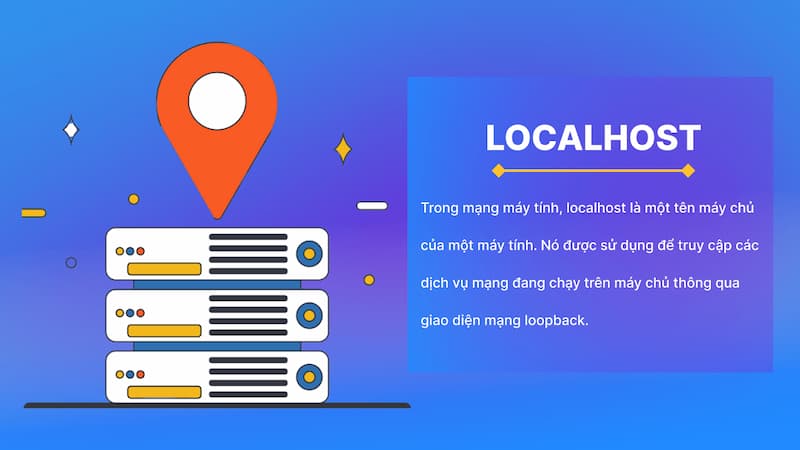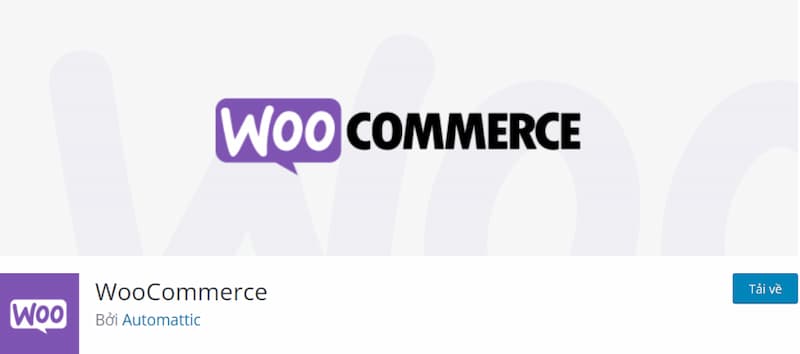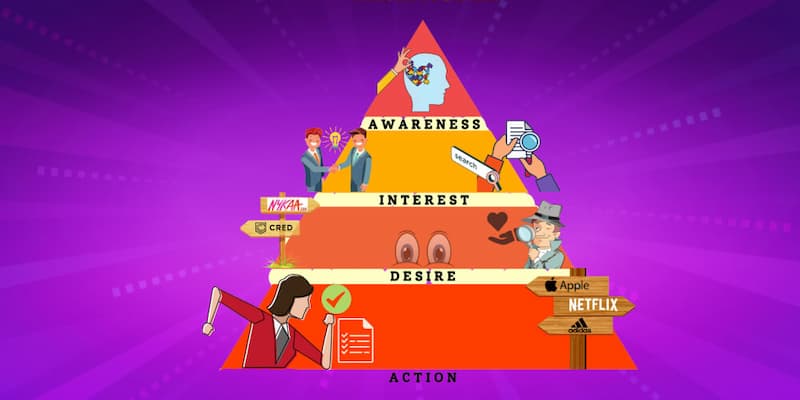Quản lý hosting là một phần quan trọng đối với mọi người quản trị web, đặc biệt là khi bạn cần phải reset hosting để khắc phục sự cố hoặc làm mới website. Để giúp bạn thực hiện công việc này một cách dễ dàng và hiệu quả, bài viết này sẽ hướng dẫn chi tiết về cPanel, hosting cPanel, các trường hợp cần reset hosting và các cách reset hosting nhanh chóng và thành công.
Tìm Hiểu Về cPanel và Hosting cPanel
Trước khi đi vào chi tiết cách reset hosting, việc hiểu rõ về cPanel và hosting cPanel là điều cần thiết. Đây là những khái niệm cơ bản nhưng vô cùng quan trọng trong việc quản lý hosting.
cPanel
cPanel là một giao diện quản trị web hosting phổ biến và mạnh mẽ, được thiết kế để giúp người dùng quản lý website của mình một cách đơn giản và hiệu quả. Nó cung cấp các công cụ cần thiết để quản lý các khía cạnh khác nhau của web hosting, từ việc tạo và quản lý tài khoản email, quản lý cơ sở dữ liệu, đến sao lưu và khôi phục dữ liệu.
cPanel được thiết kế với giao diện đồ họa thân thiện, dễ sử dụng, phù hợp với cả người mới bắt đầu và các quản trị viên web chuyên nghiệp. Bên cạnh đó, cPanel còn cung cấp các tính năng bảo mật như SSL/TLS, bảo mật IP, và quản lý các chứng chỉ bảo mật khác, giúp website của bạn hoạt động an toàn và tin cậy.

Hosting cPanel
Hosting cPanel là một dịch vụ lưu trữ web sử dụng cPanel làm giao diện quản trị chính. Đây là loại hosting phổ biến nhất hiện nay nhờ vào sự tiện dụng và tính năng đa dạng mà nó mang lại. Hosting cPanel giúp bạn dễ dàng quản lý và cấu hình các dịch vụ web như Apache, MySQL, PHP, và nhiều dịch vụ khác, chỉ với vài cú nhấp chuột.
Hosting cPanel không chỉ cung cấp công cụ quản lý file và cơ sở dữ liệu mạnh mẽ, mà còn hỗ trợ tích hợp với nhiều ứng dụng web thông dụng như WordPress, Joomla, và Drupal, giúp bạn triển khai website một cách nhanh chóng và dễ dàng.
Trường Hợp Nào Cần Reset Hosting?
Reset hosting không phải là một thao tác bạn nên làm thường xuyên, nhưng đôi khi nó trở thành lựa chọn tốt nhất để giải quyết một số vấn đề nhất định. Dưới đây là một số trường hợp phổ biến mà bạn có thể cần phải reset hosting:
- Sự cố bảo mật: Nếu bạn phát hiện website của mình bị tấn công hoặc có sự cố bảo mật nghiêm trọng, reset hosting có thể giúp bạn loại bỏ các mã độc và khôi phục lại hệ thống về trạng thái an toàn.
- Lỗi hệ thống hoặc ứng dụng: Khi gặp phải lỗi hệ thống nghiêm trọng hoặc lỗi trong các ứng dụng web mà không thể khắc phục được bằng các biện pháp thông thường, reset hosting có thể là giải pháp để khôi phục lại tình trạng ổn định cho website.
- Dọn dẹp và tối ưu hóa: Nếu bạn cảm thấy website của mình hoạt động chậm chạp do nhiều tập tin rác, cơ sở dữ liệu lớn, hoặc các plugin không cần thiết, việc reset hosting và cài đặt lại từ đầu có thể giúp tối ưu hóa hiệu suất hoạt động.
- Chuyển đổi mục đích sử dụng: Khi bạn muốn thay đổi mục đích sử dụng website hoặc chuyển đổi sang một dự án mới hoàn toàn, reset hosting giúp bạn xóa sạch mọi dữ liệu cũ và bắt đầu lại từ đầu một cách dễ dàng.
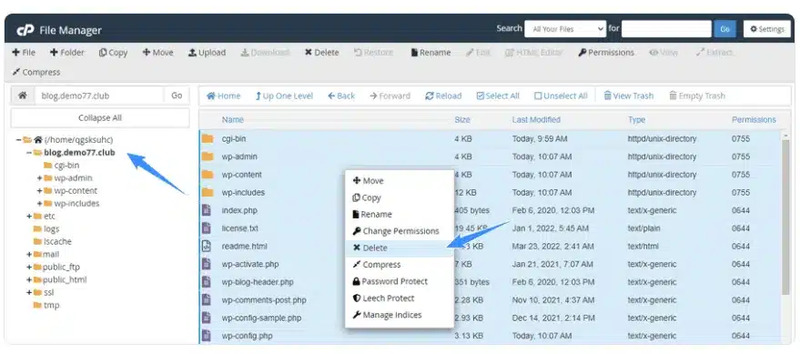
Web0dong.vn là đơn vị cung cấp dịch vụ hosting uy tín với các giải pháp lưu trữ an toàn, hiệu quả cho mọi nhu cầu doanh nghiệp. Với nhiều gói hosting đa dạng, từ cơ bản đến cao cấp, khách hàng dễ dàng chọn lựa theo quy mô và mục tiêu phát triển của mình. Đặc biệt, dịch vụ của web0dong.vn đảm bảo tính ổn định cao, giúp website của bạn luôn hoạt động mượt mà, đáp ứng nhu cầu truy cập lớn mà không lo bị gián đoạn.
Hướng Dẫn Cách Reset Hosting Chi Tiết
Việc reset hosting có thể phức tạp với những người mới, nhưng nếu làm theo các bước sau đây, bạn sẽ thực hiện được một cách dễ dàng và an toàn.
Bước 1: Sao lưu dữ liệu quan trọng
Trước khi tiến hành reset hosting, việc đầu tiên cần làm là sao lưu tất cả dữ liệu quan trọng. Điều này bao gồm file website, cơ sở dữ liệu, email, và bất kỳ dữ liệu nào khác mà bạn không muốn mất. Bạn có thể sử dụng tính năng sao lưu của cPanel hoặc tải xuống dữ liệu thông qua FTP.
- Sao lưu file: Vào phần “Backup” trong cPanel, chọn “Download a Full Website Backup” để sao lưu toàn bộ dữ liệu. Bạn cũng có thể sao lưu từng phần riêng lẻ như “Home Directory”, “MySQL Databases”, và “Email Forwarders & Filters”.
- Sao lưu cơ sở dữ liệu: Vào phần “phpMyAdmin” trong cPanel, chọn cơ sở dữ liệu cần sao lưu, sau đó chọn “Export” để tải xuống file SQL.
Bước 2: Truy cập vào cPanel và tìm mục reset
Sau khi đã sao lưu đầy đủ dữ liệu, bạn truy cập vào cPanel thông qua đường link do nhà cung cấp dịch vụ hosting cung cấp. Tìm kiếm phần “Reset” hoặc “Reinstall”, tuỳ vào giao diện của cPanel mà bạn đang sử dụng.
- Truy cập cPanel: Nhập đường link cPanel vào trình duyệt, thường là “http://yourdomain.com/cpanel” hoặc “http://cpanel.yourdomain.com”, sau đó đăng nhập với tên người dùng và mật khẩu của bạn.
- Tìm phần Reset hoặc Reinstall: Trong cPanel, vào phần “Advanced” hoặc tìm kiếm “Reinstall” hoặc “Reset” thông qua thanh tìm kiếm để tìm đến mục reset hosting.

Bước 3: Tiến hành reset hosting
Trong phần reset, bạn sẽ có tùy chọn để reset toàn bộ hoặc reset từng phần của hosting. Lựa chọn phù hợp với nhu cầu của bạn và tiến hành reset.
- Reset toàn bộ: Nếu bạn muốn xóa toàn bộ dữ liệu và cài đặt lại từ đầu, chọn tùy chọn reset toàn bộ. Điều này sẽ xóa sạch mọi thứ trên hosting của bạn, bao gồm tất cả file, cơ sở dữ liệu, và cấu hình.
- Reset từng phần: Nếu bạn chỉ muốn reset một phần cụ thể, chẳng hạn như cơ sở dữ liệu hoặc một ứng dụng web, chọn tùy chọn reset tương ứng. Điều này giúp giữ lại các phần khác không bị ảnh hưởng.
Bước 4: Khôi phục dữ liệu từ bản sao lưu
Sau khi reset thành công, bạn cần khôi phục lại dữ liệu từ bản sao lưu để website hoạt động bình thường. Quá trình này bao gồm tải lên file website, khôi phục cơ sở dữ liệu, và cài đặt lại các cấu hình cần thiết.
- Tải lên file: Sử dụng FTP hoặc File Manager trong cPanel để tải lên file website từ bản sao lưu. Đảm bảo các file được đặt đúng vị trí trong thư mục “public_html” hoặc thư mục gốc của website.
- Khôi phục cơ sở dữ liệu: Vào phần “phpMyAdmin” trong cPanel, tạo một cơ sở dữ liệu mới, sau đó chọn “Import” để tải lên file SQL từ bản sao lưu. Đảm bảo các thông tin kết nối cơ sở dữ liệu trong file cấu hình website (thường là wp-config.php đối với WordPress) được cập nhật chính xác.
Bước 5: Kiểm tra và khôi phục các cấu hình
Sau khi dữ liệu được khôi phục, bạn cần kiểm tra lại các cấu hình để đảm bảo mọi thứ hoạt động bình thường. Điều này bao gồm cấu hình lại các email, thiết lập lại SSL, và kiểm tra lại các liên kết.
- Cấu hình lại email: Vào phần “Email Accounts” trong cPanel để tạo lại các tài khoản email và cấu hình chuyển tiếp nếu cần thiết.
- Cài đặt SSL: Nếu website của bạn sử dụng SSL, vào phần “SSL/TLS” trong cPanel để cài đặt lại chứng chỉ SSL cho tên miền.
- Kiểm tra liên kết và chức năng: Đảm bảo tất cả các liên kết nội bộ hoạt động chính xác và không có lỗi 404. Kiểm tra các chức năng chính của website như biểu mẫu liên hệ, chức năng đăng ký và đăng nhập, để đảm bảo mọi thứ hoạt động bình thường.
Tạm Kết
Reset hosting là một quá trình quan trọng, đặc biệt khi bạn muốn làm mới lại website hoặc giải quyết các vấn đề phức tạp. Với hướng dẫn chi tiết trên, hy vọng bạn có thể thực hiện reset hosting một cách hiệu quả và an toàn. Đừng quên sao lưu dữ liệu trước khi thực hiện bất kỳ thay đổi nào và luôn kiểm tra kỹ sau khi hoàn tất để đảm bảo website của bạn hoạt động trơn tru.

Nguyễn Kiên Khang, CEO và nhà sáng lập của Web0dong.vn, là một trong những gương mặt tiêu biểu trong ngành công nghệ và thiết kế web tại Việt Nam. Với hơn 10 năm kinh nghiệm trong lĩnh vực này, ông đã phát triển Web0dong.vn thành một nền tảng cung cấp dịch vụ thiết kế website chuyên nghiệp cho hàng ngàn doanh nghiệp trên toàn quốc. Từ ý tưởng đơn giản, Nguyễn Kiên Khang đã nỗ lực không ngừng để biến Web0dong.vn thành giải pháp toàn diện, giúp các doanh nghiệp nhỏ và vừa dễ dàng xây dựng thương hiệu số và thúc đẩy hoạt động kinh doanh trực tuyến.
#ceoweb0dongvn #adminweb0dongvn #ceonguyenkienkhang #authorweb0dongvn
Thông tin liên hệ:
- Website: https://web0dong.vn/
- Email: kienkhang.web0dong@gmail.com
- Địa chỉ: 6 Đ. Dương Quang Trung, Phường 12, Quận 10, Hồ Chí Minh, Việt Nam